最近有网友给windows7之家小编留言反映说,他使用了一键重装系统软件,结果遇到了一键重装系统连不上网的尴尬问题,其实网友们遇到的一键重装系统连不上网的问题解决起来还是比较简单的,大家都是可以学会的。下面就是一键重装系统连不上网解决教程。
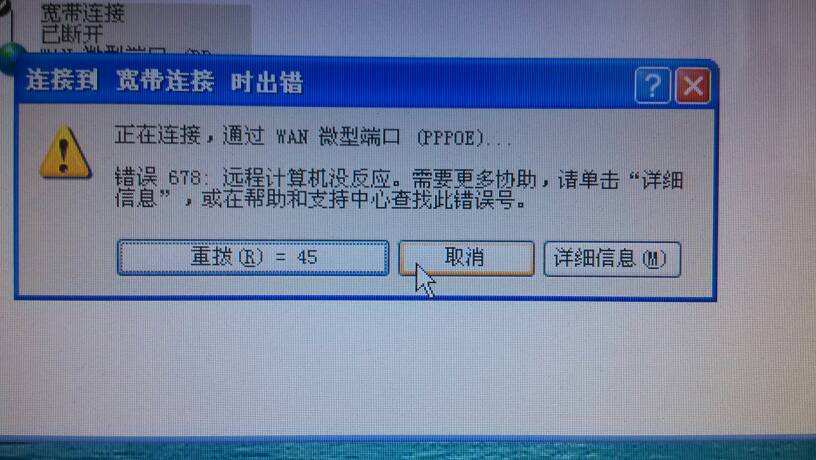
重装系统后无法联网的原因可能有:
未安装网卡驱动
未设置ip地址
针对以上两点,可以进行如下操作:
从其他地方拷贝一个单机版的驱动安装软件,安装到该系统,
使用单机版安装软件将网卡驱动安装好
点击右下角网络图标,选择打开网络和共享中心,选择本地网络
在选择属性,然后点击internet 协议版本4,将两个选项设置成为合适的ip地址或者设置成自动获取即可,系统下载之家里面有非常多好用的系统,等着大家。
综上所述的全部内容就是windows7之家小编为网友们带来的一键重装系统连不上网解决教程了,其实网友们遇到电脑不能上网的情况,千万不要着急,使用上面的教程就好啦。小编给网友们提供的教程都是非常有效的。今天的教程就到这里,明天再见。
Copyright ©2018-2023 www.958358.com 粤ICP备19111771号-7 增值电信业务经营许可证 粤B2-20231006